ምንም እንኳን ዊንዶውስ 10 ከ2015 ጀምሮ የነበረ ቢሆንም እርስዎ የማታውቋቸው ብዙ ባህሪያት አሉ። ከስርዓተ ክወናህ ምርጡን እንድታገኝ የሚያግዙህ አንዳንድ የWindows 10 ምክሮች እና ዘዴዎች እዚህ አሉ።
በዚህ ጽሑፍ ውስጥ ያለው መረጃ የዊንዶውስ 10 ኦፕሬቲንግ ሲስተምን በሚያሄዱ ሁሉም መሳሪያዎች ላይ ተፈጻሚ ይሆናል።
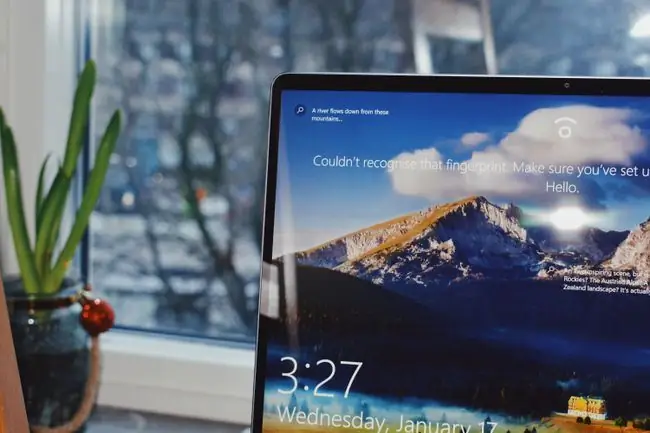
ኮምፒውተርዎን በዊንዶውስ ሄሎ ይጠብቁ
ዊንዶውስ ሄሎ በዊንዶውስ 10 ውስጥ የሚገኝ የባዮሜትሪክ ሴኪዩሪቲ ሲስተም ነው። ወደ ዊንዶውስ 10 ለመግባት የእርስዎን ፊት፣ አይሪስ ወይም የጣት አሻራ ይቃኛል። ዊንዶውስ ሄሎን ለማዋቀር፡
-
የ የዊንዶውስ አዶን ይምረጡ፣ በመቀጠል የእርስዎን የዊንዶውስ ቅንብሮች ን ለመክፈት ይምረጡ።

Image -
ምረጥ መለያዎች።

Image -
ምረጥ የመግባት አማራጮች።

Image -
በ Windows Hello ስር የመግባት አማራጭን ይምረጡ።
ሁሉም የዊንዶውስ 10 ኮምፒውተሮች የፊት እና የጣት አሻራ መለየትን አይደግፉም። ያንተ ካልሆነ፣ Windows Helloን መጠቀም አትችልም።

Image
የተደበቀውን ጅምር ሜኑ ይድረሱ
የተለመደው የዊንዶውስ ጀምር ሜኑ እንደጎደለዎት ካወቁ በማያ ገጹ ታችኛው ግራ ጥግ ላይ ያለውን Windows አዶን በቀኝ ጠቅ ያድርጉ። የተለመዱ የአስተዳዳሪ መሳሪያዎችን፣ አቃፊዎችን እና የመዝጊያ አማራጮችን የሚያሳይ ምናሌ ብቅ ይላል።
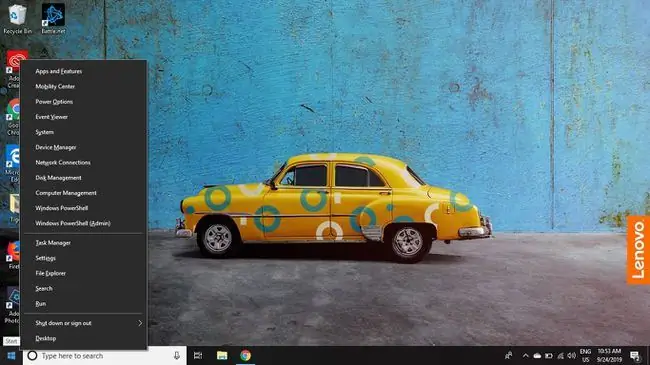
ከዳመና ክሊፕቦርድ ጋር ይቅዱ እና ይለጥፉ
Windows 10 የገለበጥካቸውን እቃዎች ታሪክ እንድታይ የሚያስችል የደመና ክሊፕቦርድ ባህሪ አለው። እንደገና ሊጠቀሙባቸው የሚፈልጓቸውን እቃዎች እንኳን መሰካት ወይም ከአንድ ጊዜ በላይ መገምገም ይችላሉ።
የዳመና ቅንጥብ ሰሌዳውን ለመክፈት ዊንዶውስ ቁልፍ + V ይጫኑ። ወደ ተመሳሳዩ የማይክሮሶፍት መለያ እስከገቡ ድረስ የተቀነጠቁ ወይም የተቀዳ ጽሑፍን፣ ምስሎችን እና ሌሎችንም ማግኘት ይችላሉ።
ስክሪንዎን በጨዋታ አሞሌ ይቅረጹ
የፒሲ ተጫዋቾች ጨዋታዎችን በሚጫወቱበት ጊዜ ክሊፖችን እና ቅጽበታዊ ገጽ እይታዎችን እንዲቀዱ የታሰበ ቢሆንም ማንኛውም ሰው ከዚህ ባህሪ ከበለጸገ መሳሪያ በዊንዶውስ 10 ሊጠቀም ይችላል። Windows Key +Gን ይጫኑ። የዊንዶውስ 10 ጨዋታ አሞሌን ለመክፈት።
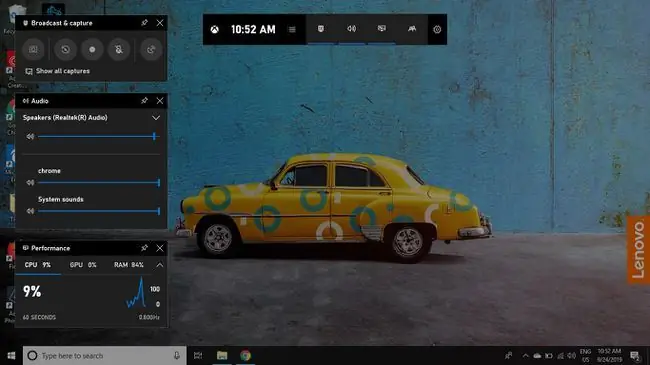
የጨዋታ አሞሌው ሲከፈት የሚከተሉትን አቋራጮች መጠቀም ይችላሉ፡
- የዊንዶው ቁልፍ + alt="ምስል" + R: ጀምር /መቅዳት አቁም::
- የዊንዶው ቁልፍ + alt="ምስል" + G: ይመዝገቡ ያለፈው 30 ሰከንድ።
- የዊንዶው ቁልፍ + alt="ምስል" + PrtScn: ይውሰዱ ቅጽበታዊ ገጽ እይታ።
በአቅራቢያ ማጋራትን አንቃ
በአቅራቢያ ማጋራት ብሉቱዝን ወይም ዋይ ፋይን በመጠቀም የድር ጣቢያ አገናኞችን፣ ፎቶዎችን፣ ሰነዶችን እና ሌሎችንም እንዲያጋሩ ያስችልዎታል። አቅራቢያ ማጋራትን አንዴ ካነቁ በMicrosoft Edge ውስጥ የ Share አዶን በመምረጥ ማንኛውንም ነገር ማጋራት ይችላሉ። እንዲሁም ምስሎችን በቀጥታ ከማይክሮሶፍት ፎቶዎች መተግበሪያ ማጋራት ይችላሉ።
ሁለቱም መሳሪያዎች ዊንዶውስ 10 ስሪት 1803 ወይም ከዚያ በላይ የሚያሄዱ እና በአቅራቢያ ማጋራትን ለመጠቀም ብሉቱዝ የነቃ መሆን አለባቸው።
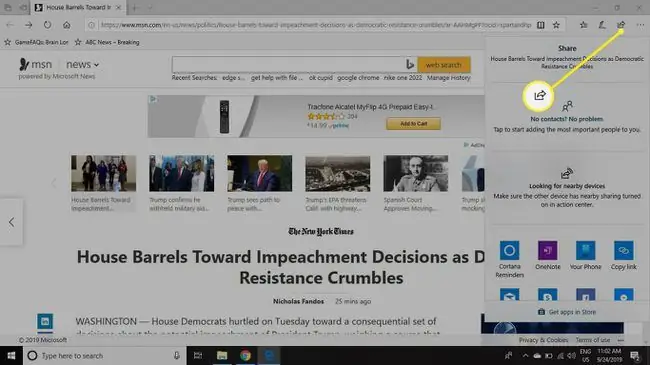
ዴስክቶፕዎን በፍጥነት አሳይ
በቀደምት የዊንዶውስ ስሪቶች የ ዴስክቶፕን አሳይ ቁልፍ በሰዓቱ እና በቀኑ አጠገብ በማያ ገጹ ታችኛው ቀኝ ጥግ ላይ ይገኛል።አሁን፣ የድርጊት ማዕከል የሚባል ባህሪ አለ። የ አሳይ ዴስክቶፕ ቁልፍ አሁንም አለ፤ አሁን በከፍተኛ ሁኔታ ተስተካክሏል. ከእርምጃ ማዕከሉ በስተቀኝ ያለውን ትንሽ አራት ማዕዘን ቦታ ጠቅ ካደረጉ ወደ ዴስክቶፕዎ ይወሰዳሉ።
በአማራጭ፣ ወደ ዴስክቶፕዎ በፍጥነት ለመሄድ የቁልፍ ሰሌዳ አቋራጩን Windows ቁልፍ + ይጠቀሙ።
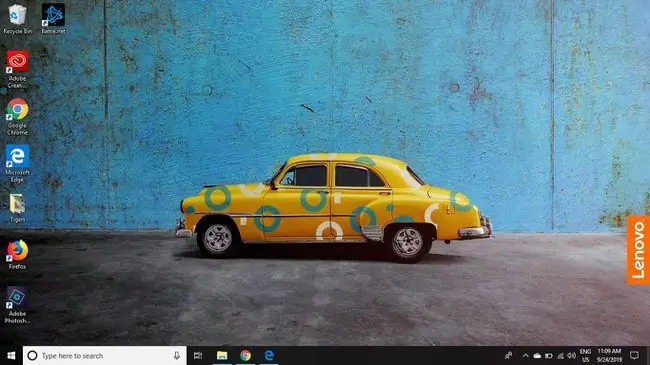
ተለዋዋጭ መቆለፊያን ያቀናብሩ
ከሚርቁበት ጊዜ ኮምፒተርዎን መቆለፍ የእርስዎን ግላዊነት ለመጠበቅ ውጤታማ መንገድ ሊሆን ይችላል። በአብዛኛዎቹ ኮምፒውተሮች ላይ ስክሪን መቆለፍ የምትችልባቸው ጥቂት መንገዶች አሉ።
- ተጫኑ ዊንዶውስ ቁልፍ + L።
- ፕሬስ Ctrl + alt="ምስል" + ይሰርዙ ይምረጡ እና ይምረጡ ቁልፍ.
- የመቆለፊያ ባህሪን በማያ ገጽ ቆጣቢዎ ውስጥ ይጠቀሙ።
- የ መስኮት አዶን ይምረጡ፣ የተጠቃሚ አዶዎን ይምረጡ እና ከዚያ መቆለፊያ ይምረጡ።
በዊንዶውስ 10፣ ኮምፒውተርዎን ለመቆለፍ አንድ ተጨማሪ መንገድ አለ። የዳይናሚክ መቆለፊያ ባህሪ ፒሲዎን ከስልክዎ ጋር በብሉቱዝ እንዲያጣምሩ ያስችልዎታል። ሁለቱ መሳሪያዎች እርስበርስ በማይቀራረቡበት ጊዜ የኮምፒውተርዎ ስክሪን በራስ ሰር ይቆለፋል። በዊንዶውስ 10 ውስጥ Dynamic Lockን ለማዋቀር፡
- ብሉቱዝ በመጠቀም ስልክዎን ከኮምፒውተርዎ ጋር ያጣምሩ።
-
የእርስዎን የዊንዶውስ ቅንጅቶች ይክፈቱ እና መለያ ይምረጡ። ይምረጡ።

Image -
ምረጥ የመግባት አማራጮች።

Image -
አመልካች ሳጥኑን ይምረጡ ለ እርስዎ በማይኖሩበት ጊዜ ዊንዶውስ መሳሪያዎን በራስ-ሰር እንዲቆልፍ ይፍቀዱለት በ Dynamic Lock።

Image
ወደ ዳይናሚክ መቆለፊያ ወደ ሥራ ሲሄዱ ስልክዎን ይዘው መሄድ እንዳለቦት ማስታወስ አለብዎት።
የታች መስመር
ምንም እንኳን በእውነቱ በዊንዶውስ 7 ውስጥ የገባ ቢሆንም ኤሮ ሼክ አሁንም በዊንዶውስ 10 ውስጥ የሚገኝ ትንሽ የታወቀ ባህሪ ነው። ኤሮ ሼክን ለመጠቀም የመስኮቱን ርዕስ ከፍ ያልተደረገውን ጠቅ ያድርጉ። የመዳፊት አዝራሩን በመያዝ፣መዳፊቱን ዙሪያውን "አንቀጠቀጡ"። ማንኛውም ሌላ ክፍት መስኮቶች ይቀንሳሉ. መስኮቱን እንደገና በመያዝ እና በመነቅነቅ ሁሉንም መልሰው ማምጣት ይችላሉ።
የማይክሮሶፍት ጠርዝ ንባብ ሁነታ
ምንም እንኳን Chrome፣ Firefox ወይም ሌላ ዌብ ማሰሻ እንደ በይነመረብ መጠቀሚያ መንገዶችዎ ቢጠቀሙም ትኩረት የሚከፋፍሉ ነገሮች ለማንበብ ወይም ለማጥናት በሚሞክሩበት ጊዜ የማይክሮሶፍት ኤጅንን ማየት ይፈልጉ ይሆናል። የማይክሮሶፍት ጠርዝ ንባብ እይታ የአንድ ድር ጣቢያ ባነሮች፣ ማስታወቂያዎች እና የአሰሳ ክፍሎችን ያስወግዳል፣ ይዘቱን ወደ አይንዎ ቀላል ወደሆነ የመጽሔት አይነት ቅርጸት ይቀይረዋል።
የንባብ ሁነታ የሚሰራው ይህንን ባህሪ በሚደግፉ ጣቢያዎች ላይ ብቻ ነው።
ስክሪንዎን በSnap Assist
ይህ የዊንዶውስ 10 ባህሪ ዊንዶቹን ወደ ስክሪኑ ጎን ወይም ጥግ በማንሳት የበለጠ ውጤታማ እንድትሆኑ ያግዝዎታል። ሁለት፣ ሶስት ወይም አራት መስኮቶችን በእኩል በመንጠቅ ስክሪንዎን መከፋፈል ይችላሉ።
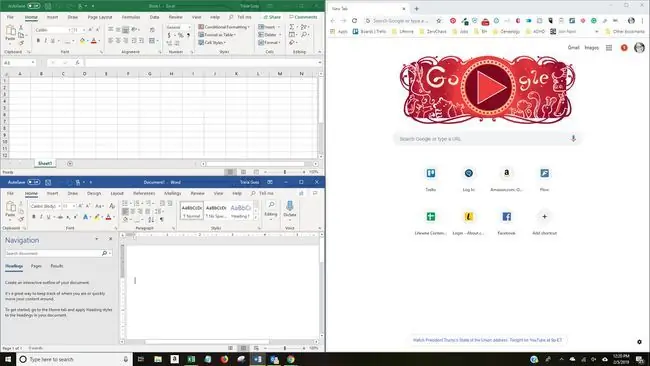
የኮርታና ችሎታዎችን አክል
Cortana በዊንዶውስ 10 ውስጥ የተገነባው ዲጂታል ረዳት ነው። ምንም እንኳን ቨርቹዋል ረዳቱ በቀጥታ ከሳጥኑ ውስጥ ብዙ ነገሮችን ማድረግ ቢችልም ምርታማነትን ለመጨመር ተጨማሪ የ Cortana ችሎታዎችን ማከል ይችላሉ፡
-
ይተይቡ Cortana ደብተር ወደ ዊንዶውስ መፈለጊያ ሳጥን ውስጥ ያስገቡ እና የ Cortana ማስታወሻ ደብተርን ይምረጡ። ይምረጡ።

Image -
ይምረጡ ክህሎትን ያስተዳድሩ።

Image -
ይምረጡ ተጨማሪ ችሎታዎችን ያግኙ። እርስዎ መፈለግ፣ ማሰስ እና ማከል በሚችሉት የአሳሽ መስኮት ይከፈታል።

Image
እውቂያዎችን ከሕዝቤ ጋር ወደ የተግባር አሞሌዎ ያክሉ
የእኔ ሰዎች ባህሪ በዊንዶውስ 10 ውስጥ ሶስት እውቂያዎችን ወደ የተግባር አሞሌዎ እንዲያክሉ ያስችልዎታል። በስካይፒ ወይም በኢሜል በፍጥነት ለመገናኘት ሊጠቀሙበት ይችላሉ። የእኔን ሰዎች መጠቀም ለመጀመር በተግባር አሞሌው ላይ የ ሰዎች አዶን ይምረጡ፣ ጀምርን ይምረጡ እና በመቀጠል የማያ ገጽ ላይ መመሪያዎችን ይከተሉ።
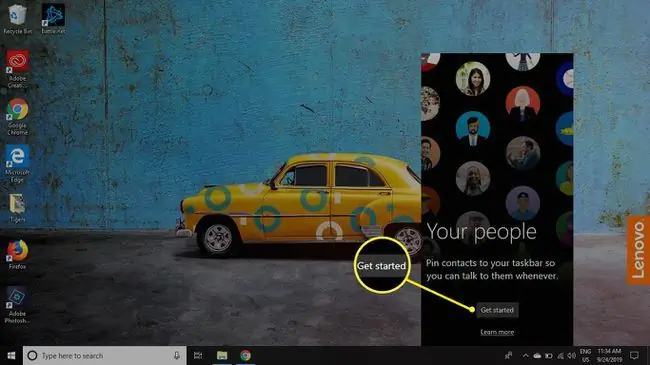
የሌሊት ብርሃን
በኤሌክትሮኒካዊ መሳሪያዎች የሚወጣው ሰማያዊ መብራት በምሽት እንቅልፍ እንዳይተኛ ይከላከላል። ዊንዶውስ 10 አብሮ የተሰራ የምሽት ብርሃን ባህሪ አለው ይህም የኮምፒዩተርዎ ስክሪን በምትኩ ወደ ሞቅ ያለ ቀለም የሚቀያየርበትን ጊዜ እንዲመድቡ ያስችልዎታል።
-
የእርስዎን የዊንዶውስ ቅንጅቶች ይክፈቱ እና System ይምረጡ።

Image -
ምረጥ የሌሊት ብርሃን ቅንብሮች በ ማሳያ።

Image -
በ በመርሃግብር። ስር ለመጠቀም የሚፈልጉትን መቼቶች ይምረጡ።
የሌሊት ብርሃን ባህሪን በምሽት በራስ ሰር እንዲያበራው እና ጠዋት ላይ እንዲያጠፋው ፀሀይ ስትጠልቅ ወደ ፀሐይ መውጫ ይምረጡ።

Image - ከጨረሱ በኋላ መስኮቱን መዝጋት ይችላሉ እና ቅንብሮቹ ባዘጋጁት መርሀግብር መሰረት ወዲያውኑ ተግባራዊ ይሆናሉ።






